Limita fácilmente la cantidad de gigas que puedes gastar al mes por Wi-Fi o Ethernet en Windows 10

La mayoría de nosotros tenemos conexiones a Internet de fibra óptica o ADSL ilimitadas que nos permiten navegar todo lo que queramos y descargar archivos sin ningún límite al mes.
Sin embargo, puede que en alguna ocasión nos conectemos a una red de datos limitada, como, por ejemplo, una red 3G, 4G, una conexión por satélite o a un punto de acceso que solo nos permita descargar una cantidad de megas o gigas al día, a la semana o al mes.
Mientras que en los móviles es muy sencillo controlar nuestro consumo de datos, cuando nos conectamos desde un ordenador la cosa suele complicarse y fácilmente sobrepasaremos este límite. Por suerte, Windows 10 cuenta con funciones que nos permiten limitar fácilmente el uso de datos.
Una de las novedades que llegó a Windows 10 fue la posibilidad de configurar una red de uso medido, una función que indica al sistema operativo que estamos en una red limitada y detiene ciertas conexiones automáticas, como la descarga de actualizaciones o en envío de información a Microsoft.
Además de esta función, las últimas versiones de Windows 10 nos permiten establecer un límite de consumo a las conexiones, tanto por Ethernet como por Wi-Fi. De esta manera, si por ejemplo por alguna razón tenemos que conectar nuestro ordenador con Windows 10 a una red 4G podremos establecer muy fácilmente el límite de datos que queremos gastar, evitando sorpresas mientras navegamos, jugamos o hacemos uso normal de nuestro PC.
Cómo establecer un límite de datos al Wi-Fi o Ethernet en Windows 10
Para configurar un límite de consumo de datos en Windows 10 no necesitamos ningún programa adicional, tan solo tener nuestro sistema operativo actualizado. Para configurar este límite, simplemente abriremos el menú de Configuración de Windows 10 e iremos al apartado “Redes e Internet > Uso de datos“.
Aquí veremos un resumen con todas las tarjetas de red que tengamos conectadas a nuestro ordenador (por ejemplo, una tarjeta de cable “Ethernet” y otra “Wi-Fi“), y un resumen con los datos que se han gastado con cada tarjeta de red en el último mes.
Lo que nos interesa a nosotros es el apartado “Mostrar configuración para“, que nos permitirá elegir la tarjeta de red para la que queremos aplicar la configuración, además del botón “Establecer límite” que nos permitirá configurar precisamente este límite de datos.
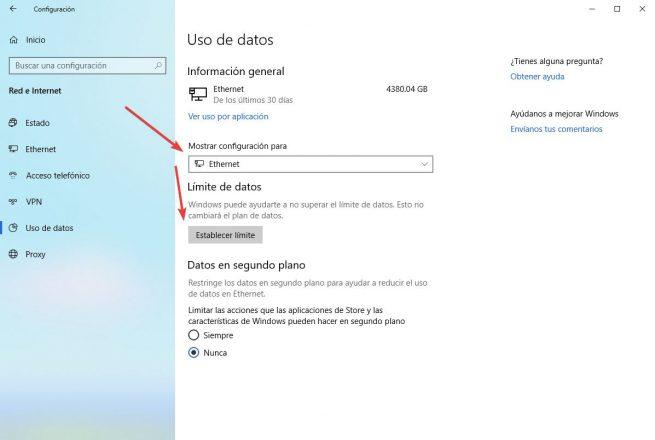
Pulsamos el botón y veremos un nuevo apartado de configuración. Aquí vamos a poder configurar el periodo de validez del límite de datos que configuremos (por ejemplo, una vez, un mes, etc), así como el día en el que el límite se restablecerá (por ejemplo, cuando se renueve nuestra tarifa de datos). También podemos elegir la cantidad de tráfico que vamos a limitar, tanto en megas como en gigas.

Listo. A partir de este momento Windows 10 estará configurado como en una red de uso medido y, además, empezará a controlar el consumo de datos que hacemos. Si alcanzamos el límite de estos datos, para evitar sorpresas en la factura de nuestra compañía.
Para quitar el límite de estos datos, lo único que debemos hacer es volver a este apartado de configuración y veremos la opción de quitar el límite. Pulsaremos este botón y el límite se quitará de Windows. Además, también se desactivará el uso medido de la red.
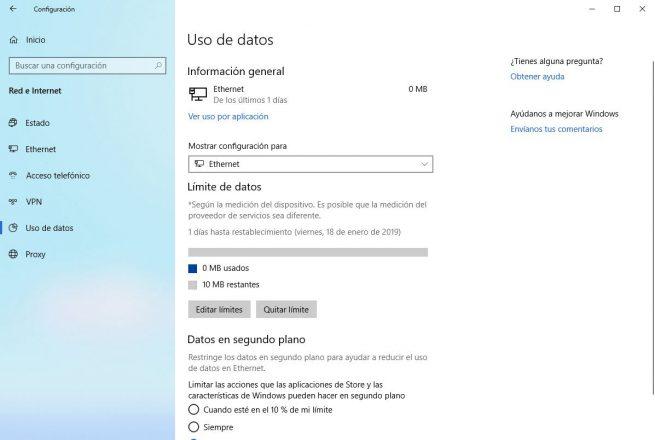
Sin duda, una función imprescindible para los usuarios que tienen un portátil con conexión 4G, se conectan a través del punto de acceso de su móvil o simplemente, por limitaciones de acceso, tienen que conectarse solo a través de una conexión de satélite o WiMAX limitada.
https://www.softzone.es/2019/01/20/establecer-limite-trafico-window-10/
Comentarios
Publicar un comentario